黑金刚保安电子巡更系统安装与操作指南
- 格式:doc
- 大小:544.00 KB
- 文档页数:13
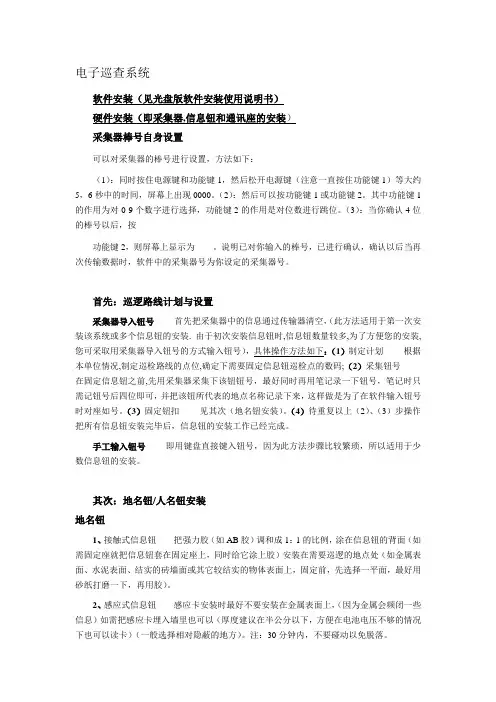
电子巡查系统软件安装(见光盘版软件安装使用说明书)硬件安装(即采集器,信息钮和通讯座的安装)采集器棒号自身设置可以对采集器的棒号进行设置,方法如下:(1):同时按住电源键和功能键1,然后松开电源键(注意一直按住功能键1)等大约5,6秒中的时间,屏幕上出现0000。
(2):然后可以按功能键1或功能键2。
其中功能键1的作用为对0-9个数字进行选择,功能键2的作用是对位数进行跳位。
(3):当你确认4位的棒号以后,按功能键2,则屏幕上显示为- - - -。
说明已对你输入的棒号,已进行确认,确认以后当再次传输数据时,软件中的采集器号为你设定的采集器号。
首先:巡逻路线计划与设置采集器导入钮号-------首先把采集器中的信息通过传输器清空,(此方法适用于第一次安装该系统或多个信息钮的安装. 由于初次安装信息钮时,信息钮数量较多,为了方便您的安装, 您可采取用采集器导入钮号的方式输入钮号),具体操作方法如下:(1)制定计划-------根据本单位情况,制定巡检路线的点位,确定下需要固定信息钮巡检点的数码;(2)采集钮号-------在固定信息钮之前,先用采集器采集下该钮钮号,最好同时再用笔记录一下钮号,笔记时只需记钮号后四位即可,并把该钮所代表的地点名称记录下来,这样做是为了在软件输入钮号时对座如号。
(3)固定钮扣-------见其次(地名钮安装)。
(4)待重复以上(2)、(3)步操作把所有信息钮安装完毕后,信息钮的安装工作已经完成。
手工输入钮号-------即用键盘直接键入钮号,因为此方法步骤比较繁琐,所以适用于少数信息钮的安装。
其次:地名钮/人名钮安装地名钮1、接触式信息钮------把强力胶(如AB胶)调和成1:1的比例,涂在信息钮的背面(如需固定座就把信息钮套在固定座上,同时给它涂上胶)安装在需要巡逻的地点处(如金属表面、水泥表面、结实的砖墙面或其它较结实的物体表面上,固定前,先选择一平面,最好用砂纸打磨一下,再用胶)。
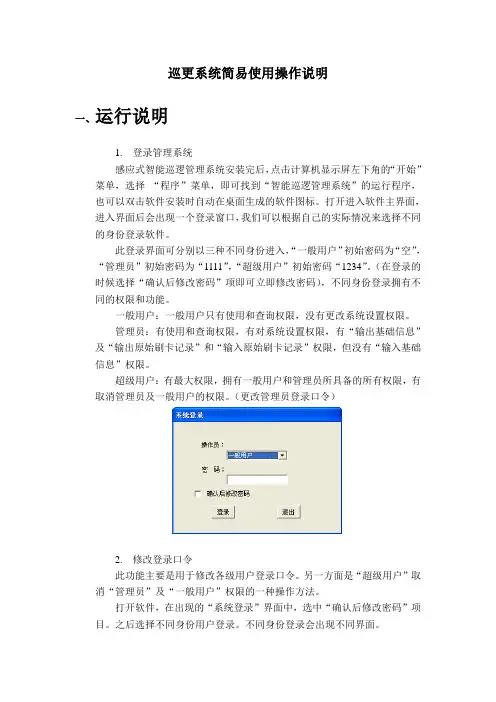
巡更系统简易使用操作说明一、运行说明1.登录管理系统感应式智能巡逻管理系统安装完后,点击计算机显示屏左下角的“开始”菜单,选择“程序”菜单,即可找到“智能巡逻管理系统”的运行程序,也可以双击软件安装时自动在桌面生成的软件图标。
打开进入软件主界面,进入界面后会出现一个登录窗口,我们可以根据自己的实际情况来选择不同的身份登录软件。
此登录界面可分别以三种不同身份进入,“一般用户”初始密码为“空”,“管理员”初始密码为“1111”,“超级用户”初始密码“1234”。
(在登录的时候选择“确认后修改密码”项即可立即修改密码),不同身份登录拥有不同的权限和功能。
一般用户:一般用户只有使用和查询权限,没有更改系统设置权限。
管理员:有使用和查询权限,有对系统设置权限,有“输出基础信息”及“输出原始刷卡记录”和“输入原始刷卡记录”权限,但没有“输入基础信息”权限。
超级用户:有最大权限,拥有一般用户和管理员所具备的所有权限,有取消管理员及一般用户的权限。
(更改管理员登录口令)2.修改登录口令此功能主要是用于修改各级用户登录口令。
另一方面是“超级用户”取消“管理员”及“一般用户”权限的一种操作方法。
打开软件,在出现的“系统登录”界面中,选中“确认后修改密码”项目。
之后选择不同身份用户登录。
不同身份登录会出现不同界面。
登录后会出现提示修改登录密码的窗口,可以在“新密码”项目中修改新密码。
“超级用户”还可以“清用户口令”及“清管理口令”。
(备注:“清用户口令”及“清管理口令”并不是将口令清空为零,而是将口令清空到软件安装后的默认密码)登录软件后,打开软件主界面,这时我们可以操作软件进行相应设置等操作了。
注意:软件正式使用前,如果有特殊的需要,应该进行系统设置和功能设置。
设置软件时需要用“管理员”或“超级用户”身份登录软件。
具体设置方法参见下面的“系统设置”和“功能设置”二、设置说明2.1、巡更人员设置1、点击主界面中的“巡逻员”按钮,系统会自动选择连接的硬件设备的对话框。
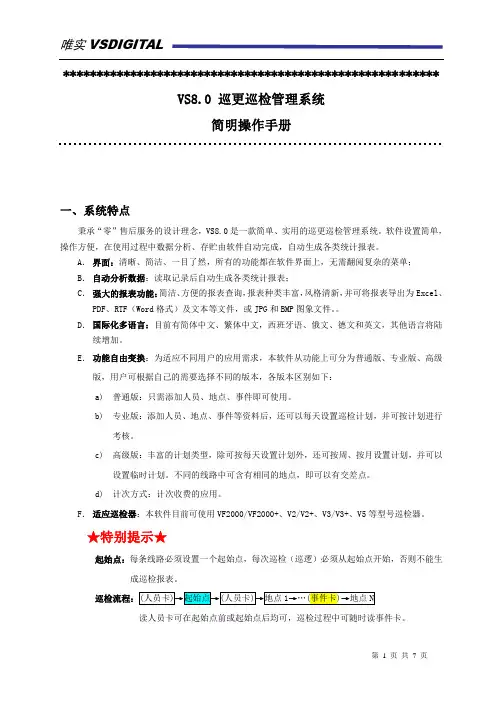
********************************************************VS8.0 巡更巡检管理系统简明操作手册一、系统特点秉承“零”售后服务的设计理念,VS8.0是一款简单、实用的巡更巡检管理系统。
软件设置简单,操作方便,在使用过程中数据分析、存贮由软件自动完成,自动生成各类统计报表。
A.界面:清晰、简洁、一目了然,所有的功能都在软件界面上,无需翻阅复杂的菜单;B.自动分析数据:读取记录后自动生成各类统计报表;C.强大的报表功能:简洁、方便的报表查询,报表种类丰富,风格清新,并可将报表导出为Excel、PDF、RTF(Word格式)及文本等文件,或JPG和BMP图象文件。
D.国际化多语言:目前有简体中文、繁体中文,西班牙语、俄文、德文和英文,其他语言将陆续增加。
E.功能自由变换:为适应不同用户的应用需求,本软件从功能上可分为普通版、专业版、高级版,用户可根据自己的需要选择不同的版本,各版本区别如下:a)普通版:只需添加人员、地点、事件即可使用。
b)专业版:添加人员、地点、事件等资料后,还可以每天设置巡检计划,并可按计划进行考核。
c)高级版:丰富的计划类型,除可按每天设置计划外,还可按周、按月设置计划,并可以设置临时计划。
不同的线路中可含有相同的地点,即可以有交差点。
d)计次方式:计次收费的应用。
F.适应巡检器:本软件目前可使用VF2000/VF2000+、V2/V2+、V3/V3+、V5等型号巡检器。
★特别提示★起始点:每条线路必须设置一个起始点,每次巡检(巡逻)必须从起始点开始,否则不能生成巡检报表。
巡检流程:(人员卡)→起始点→(人员卡)→地点1→…(事件卡)→地点N读人员卡可在起始点前或起始点后均可,巡检过程中可随时读事件卡。
每读一次起始点就意味一次巡检的开始。
二、快速上手指南初次使用本软件,密码为空,直接点击『确认』登录后按以下步骤设置:特别提示:当第一次运行软件时,软件显示的语言由操作系统决定。
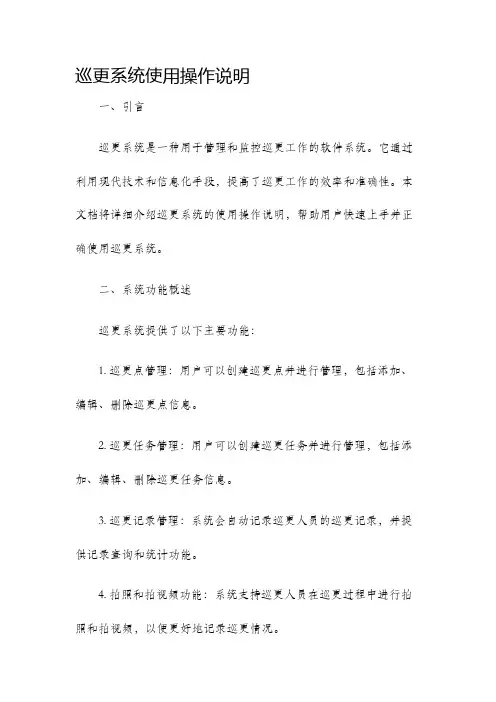
巡更系统使用操作说明一、引言巡更系统是一种用于管理和监控巡更工作的软件系统。
它通过利用现代技术和信息化手段,提高了巡更工作的效率和准确性。
本文档将详细介绍巡更系统的使用操作说明,帮助用户快速上手并正确使用巡更系统。
二、系统功能概述巡更系统提供了以下主要功能:1. 巡更点管理:用户可以创建巡更点并进行管理,包括添加、编辑、删除巡更点信息。
2. 巡更任务管理:用户可以创建巡更任务并进行管理,包括添加、编辑、删除巡更任务信息。
3. 巡更记录管理:系统会自动记录巡更人员的巡更记录,并提供记录查询和统计功能。
4. 拍照和拍视频功能:系统支持巡更人员在巡更过程中进行拍照和拍视频,以便更好地记录巡更情况。
5. 报警功能:系统支持在出现异常情况时自动报警,以及手动触发报警功能。
三、系统使用流程使用巡更系统的一般流程如下:1. 登录系统:打开巡更系统应用程序,输入用户名和密码进行登录。
2. 创建巡更点:在系统主界面点击“创建巡更点”按钮,填写巡更点的相关信息,例如名称、位置等。
3. 创建巡更任务:在系统主界面点击“创建巡更任务”按钮,选择需要巡更的巡更点、巡更时间等相关信息。
4. 执行巡更任务:巡更人员登录巡更系统后,根据系统指引按时进行巡更任务。
在巡更过程中,可以使用系统的拍照和拍视频功能对巡更情况进行记录。
5. 查看巡更记录:在系统主界面点击“查看巡更记录”按钮,可以查询和统计巡更人员的巡更记录。
6. 处理异常情况:如果在巡更过程中发现异常情况,巡更人员可以点击“报警”按钮触发报警功能,并及时处理异常情况。
7. 管理巡更点和巡更任务:在系统主界面点击“管理巡更点”和“管理巡更任务”按钮,可以对巡更点和巡更任务进行添加、编辑和删除等操作。
四、系统操作说明以下是巡更系统的一些具体操作说明:1. 登录系统:打开巡更系统应用程序,输入正确的用户名和密码进行登录。
如果忘记密码,可以使用系统提供的密码找回功能。
2. 创建巡更点:在系统主界面点击“创建巡更点”按钮,在弹出的创建巡更点页面填写相关信息,并点击“确认”按钮完成创建。
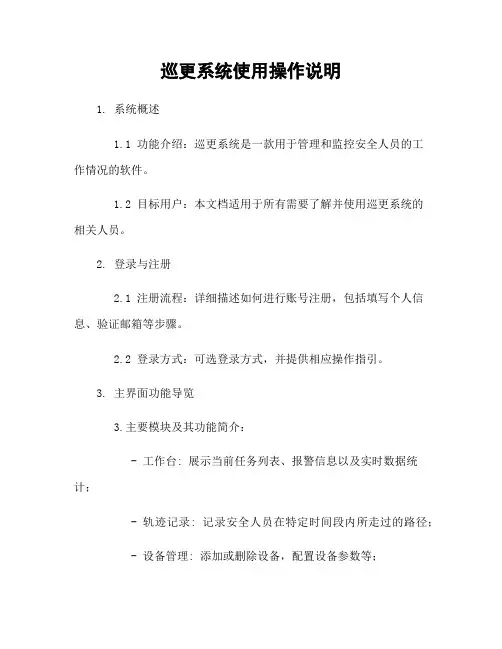
巡更系统使用操作说明1. 系统概述1.1 功能介绍:巡更系统是一款用于管理和监控安全人员的工作情况的软件。
1.2 目标用户:本文档适用于所有需要了解并使用巡更系统的相关人员。
2. 登录与注册2.1 注册流程:详细描述如何进行账号注册,包括填写个人信息、验证邮箱等步骤。
2.2 登录方式:可选登录方式,并提供相应操作指引。
3. 主界面功能导览3.主要模块及其功能简介:- 工作台: 展示当前任务列表、报警信息以及实时数据统计;- 轨迹记录: 记录安全人员在特定时间段内所走过的路径;- 设备管理: 添加或删除设备,配置设备参数等;- 报表: 自动各类报表以便后期分析和评估;4. 使用教程此章节根据具体需求编写不同内容, 可参考以下几点:- 如何创建新任务?-- 描述“新增任务”按钮进入页面,在该页面输入必要信息来创建一个新任务;-- 列出每项必须填写字段,并给予样例展示;5. 常见问题解答5.1 常见问题一:如何修改个人信息?- 提供步骤指引,包括进入“我的账号”页面、编辑按钮等。
5.2 常见问题二: 如何查看历史轨迹记录?-- 描述用户应该怎样操作才能够查询到自己的历史路径;-- 列出每项必须填写字段,并给予样例展示;6. 系统设置与管理此章节根据具体需求编写不同内容, 可参考以下几点:- 用户权限管理;--描述管理员可以对普通用户进行哪些权限控制和配置;-- 设备参数配置;---可调整的设备参数并提供相应操作指南。
7.附件:在此处添加本文档所涉及的相关附件,例如截图或其他支持材料。
8.法律名词及注释:在此处添加本文中使用到的法律名词以及其简要注释说明。
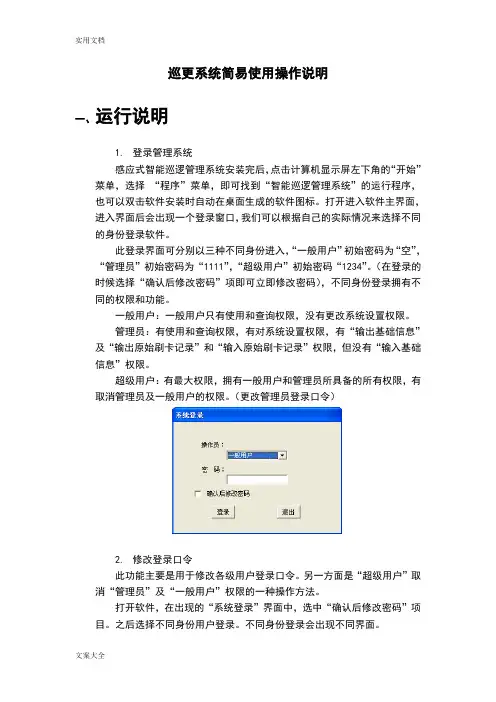
巡更系统简易使用操作说明一、运行说明1.登录管理系统感应式智能巡逻管理系统安装完后,点击计算机显示屏左下角的“开始”菜单,选择“程序”菜单,即可找到“智能巡逻管理系统”的运行程序,也可以双击软件安装时自动在桌面生成的软件图标。
打开进入软件主界面,进入界面后会出现一个登录窗口,我们可以根据自己的实际情况来选择不同的身份登录软件。
此登录界面可分别以三种不同身份进入,“一般用户”初始密码为“空”,“管理员”初始密码为“1111”,“超级用户”初始密码“1234”。
(在登录的时候选择“确认后修改密码”项即可立即修改密码),不同身份登录拥有不同的权限和功能。
一般用户:一般用户只有使用和查询权限,没有更改系统设置权限。
管理员:有使用和查询权限,有对系统设置权限,有“输出基础信息”及“输出原始刷卡记录”和“输入原始刷卡记录”权限,但没有“输入基础信息”权限。
超级用户:有最大权限,拥有一般用户和管理员所具备的所有权限,有取消管理员及一般用户的权限。
(更改管理员登录口令)2.修改登录口令此功能主要是用于修改各级用户登录口令。
另一方面是“超级用户”取消“管理员”及“一般用户”权限的一种操作方法。
打开软件,在出现的“系统登录”界面中,选中“确认后修改密码”项目。
之后选择不同身份用户登录。
不同身份登录会出现不同界面。
登录后会出现提示修改登录密码的窗口,可以在“新密码”项目中修改新密码。
“超级用户”还可以“清用户口令”及“清管理口令”。
(备注:“清用户口令”及“清管理口令”并不是将口令清空为零,而是将口令清空到软件安装后的默认密码)登录软件后,打开软件主界面,这时我们可以操作软件进行相应设置等操作了。
注意:软件正式使用前,如果有特殊的需要,应该进行系统设置和功能设置。
设置软件时需要用“管理员”或“超级用户”身份登录软件。
具体设置方法参见下面的“系统设置”和“功能设置”二、设置说明2.1、巡更人员设置1、点击主界面中的“巡逻员”按钮,系统会自动选择连接的硬件设备的对话框。
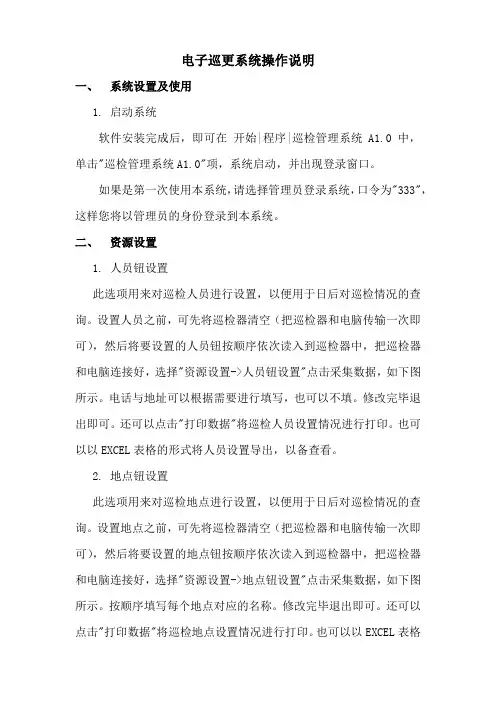
电子巡更系统操作说明一、系统设置及使用1.启动系统软件安装完成后,即可在开始|程序|巡检管理系统A1.0 中,单击"巡检管理系统A1.0"项,系统启动,并出现登录窗口。
如果是第一次使用本系统,请选择管理员登录系统,口令为"333",这样您将以管理员的身份登录到本系统。
二、资源设置1.人员钮设置此选项用来对巡检人员进行设置,以便用于日后对巡检情况的查询。
设置人员之前,可先将巡检器清空(把巡检器和电脑传输一次即可),然后将要设置的人员钮按顺序依次读入到巡检器中,把巡检器和电脑连接好,选择"资源设置->人员钮设置"点击采集数据,如下图所示。
电话与地址可以根据需要进行填写,也可以不填。
修改完毕退出即可。
还可以点击"打印数据"将巡检人员设置情况进行打印。
也可以以EXCEL表格的形式将人员设置导出,以备查看。
2.地点钮设置此选项用来对巡检地点进行设置,以便用于日后对巡检情况的查询。
设置地点之前,可先将巡检器清空(把巡检器和电脑传输一次即可),然后将要设置的地点钮按顺序依次读入到巡检器中,把巡检器和电脑连接好,选择"资源设置->地点钮设置"点击采集数据,如下图所示。
按顺序填写每个地点对应的名称。
修改完毕退出即可。
还可以点击"打印数据"将巡检地点设置情况进行打印。
也可以以EXCEL表格的形式将地点设置导出,以备查看。
3.事件设置L-A1.0+软件新加入了事件功能,可以更好的让您了解巡检地点的具体情况。
如果您使用的是接触式的巡更器,设置事件之前,可先将巡检器清空(把巡检器和电脑传输一次即可),然后将事件本上的事件钮按顺序依次读入到巡检器中,把巡检器和电脑连接好,选择“资源设置—>事件设置”点击采集数据,如图所示。
如果您使用的是3000系列带按键带屏幕的巡更器,只需在对应的编号后写上对应的事件名称即可,如图所示。
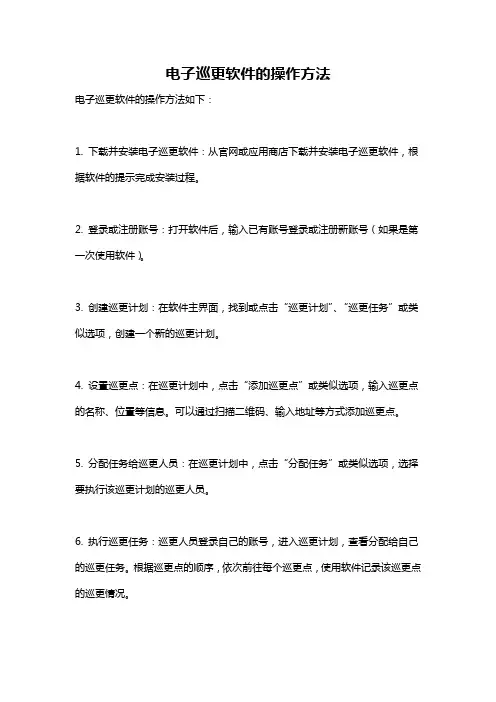
电子巡更软件的操作方法
电子巡更软件的操作方法如下:
1. 下载并安装电子巡更软件:从官网或应用商店下载并安装电子巡更软件,根据软件的提示完成安装过程。
2. 登录或注册账号:打开软件后,输入已有账号登录或注册新账号(如果是第一次使用软件)。
3. 创建巡更计划:在软件主界面,找到或点击“巡更计划”、“巡更任务”或类似选项,创建一个新的巡更计划。
4. 设置巡更点:在巡更计划中,点击“添加巡更点”或类似选项,输入巡更点的名称、位置等信息。
可以通过扫描二维码、输入地址等方式添加巡更点。
5. 分配任务给巡更人员:在巡更计划中,点击“分配任务”或类似选项,选择要执行该巡更计划的巡更人员。
6. 执行巡更任务:巡更人员登录自己的账号,进入巡更计划,查看分配给自己的巡更任务。
根据巡更点的顺序,依次前往每个巡更点,使用软件记录该巡更点的巡更情况。
7. 记录巡更情况:在每个巡更点,巡更人员使用软件记录巡更的时间、位置,可以上传照片或备注等信息,以确认巡更的完成情况。
8. 提交巡更报告:在完成巡更任务后,巡更人员将巡更报告提交给系统或管理员。
管理员可以查看巡更报告并分析巡更情况。
以上是一般电子巡更软件的操作方法,不同软件的具体操作方式可能会有一些差异,可参考相应软件的用户手册或帮助文档获取更详细的操作指南。
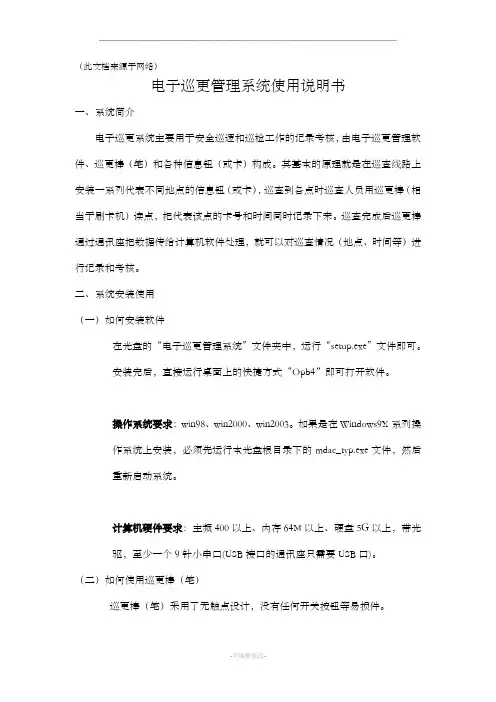
(此文档来源于网络)电子巡更管理系统使用说明书一、系统简介电子巡更系统主要用于安全巡逻和巡检工作的记录考核,由电子巡更管理软件、巡更棒(笔)和各种信息钮(或卡)构成。
其基本的原理就是在巡查线路上安装一系列代表不同地点的信息钮(或卡),巡查到各点时巡查人员用巡更棒(相当于刷卡机)读点,把代表该点的卡号和时间同时记录下来。
巡查完成后巡更棒通过通讯座把数据传给计算机软件处理,就可以对巡查情况(地点、时间等)进行记录和考核。
二、系统安装使用(一)如何安装软件在光盘的“电子巡更管理系统”文件夹中,运行“setup.exe”文件即可。
安装完后,直接运行桌面上的快捷方式“Opb4”即可打开软件。
操作系统要求:win98、win2000、win2003。
如果是在Windows9X系列操作系统上安装,必须先运行本光盘根目录下的mdac_typ.exe文件,然后重新启动系统。
计算机硬件要求:主频400以上、内存64M以上、硬盘5G以上,带光驱,至少一个9针小串口(USB接口的通讯座只需要USB口)。
(二)如何使用巡更棒(笔)巡更棒(笔)采用了无触点设计,没有任何开关按钮等易损件。
使用时只需要把巡更棒(笔)轻轻靠近信息钮(或卡),巡查棒会发出“嘀——”的一声,同时指示灯亮一下,表示读钮成功(注:接触式巡更棒需要碰触到信息钮才能读到)。
巡查棒存储容量为2000或8000条记录,巡查棒正常读钮音为“嘀——”中长音,约1秒,同时指示灯亮一下,表示读钮成功。
2分钟内连续读取同一个信息钮(或卡),巡查棒发出“嘀”一声短音,小于半秒,此读钮音仅为提示,并不产生巡查记录,指示灯也会快速闪一下。
(三)如何安装信息钮信息钮(或卡)内存一个编号,每个信息钮(或卡)编号都不一样,是全球唯一的,因此一个信息钮(或卡)就可以代表一个巡查点。
管型的可以安在墙内,卡片型的可以粘在墙上,圆型带孔的或不锈钢的可以用螺钉拧在墙上。
一般距地面高度在1.2米左右。

黑金刚系列接触式巡检器使用说明一、技术概述巡检器:黑金刚技术指标外壳:全不锈钢外壳,天然橡胶外套,强度极高。
使用电池:高容量锂离子电池,读卡268000次,具有读头短路不耗电专利技术,功耗更低,每天读卡400次可使用1年以上。
防振:硅胶内胆,高空跌落也能正常工作。
防水:全封装防水结构。
读卡类型:信息钮(1990A)。
识读方式:接触。
内存:4090条记录。
提示:振动、蓝色指示灯提示。
14组闹铃:最多可设置14组闹铃,可通过电脑配套软件对其增加、浏览、删除。
自动唤醒巡检器,发出振动和指示灯提示。
通讯方式:RS232方式,19200Bps,用通讯座连接电脑。
使用温度:-30℃~+70℃通讯座:VT5技术指标外壳:合金。
通讯方式:RS232和USB方式,19200Bps(有RS232接口和USB接口两种类型)。
电源:用5V直流电源供电或通过电脑USB接口取电,标准配置为USB电源线。
通讯指示:接收、发送、电源指示灯。
使用温度:-30℃~+70℃。
配件:①RS232通讯座配有串口通讯连接线。
②USB通讯座只配有一条USB通讯线。
二、外观黑金刚巡检器都与VT5通讯座配合使用,串口RS232通讯座使用如下左侧串口通讯线,USB口通讯座使用如下右侧USB通讯线:三、操作1.读巡更点读取巡更点,巡更棒会有振动、指示灯闪烁,巡更棒的振动可通过软件关闭或启用。
读卡出现下列情况请注意:●读点时连续震动两下,闪烁一次:表示巡检器存储区剩余不足500条,请尽快与电脑通讯,读取记录。
●指示灯间断性闪烁三次3次:表示巡检器存储区满,本次记录未能保存,请尽快与电脑通讯,读取记录。
2.与电脑通讯1)RS232串口通讯座的安装串口通讯线:将串口通讯线的BD9接口端插到电脑RS232串口上,另一USB接口端插入通讯座USB接口。
2)USB通讯座的安装:USB通讯座只有一个USB接口,USB通讯线两端的接口是一样的,将一端插入电脑的USB 接口中,另一端插入通讯座USB接口即可。
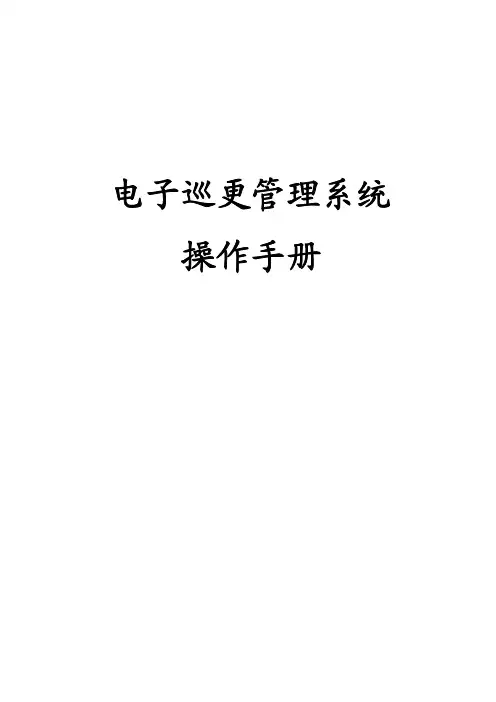
电子巡更管理系统 操作手册软件使用说明一 启动系统1.启动系统软件安装完成以后,在桌面有”巡更巡检系统”的运行程序,运行后出现登录界面如下:用户名 下拉框中选择登录软件的用户,可以以三种不同的身位进入,不同身份登录拥有不同的权限操作密码登录软件用户的密码.初始密码都为空二 基础设置1.巡检点设置巡检点设置 在这里把卡号读取软件中,并把卡号设置成巡检点.设置巡检点之前,可先将巡检器里的数据清空,然后将要设置的地点钮按顺序依次读入到巡检器中.(‘名称’的输入不要超过7个汉字或15个字节)采集数据:读取巡检器的数据,会把那些没有设置的卡号按照顺序在软件里显示出来新增增加一个巡检点,点击是出现界面如下:编号 : 卡的号码名称 : 巡检点的名称 描述: 备注其中编号,名称必须输入,而且不能为空字节编号不能输入重复(如果卡号已经登记 了,在软件里点”保存”时会有提示 修改: 修改巡检点的信息,界面如下可以修改 编号,名称,描述 ,其中编号必须不能重复.而修改名称,描述实际可以在巡检点设置的表中直接修改(选中要修改的内 容)删除: 删除 如果想删除巡检点,在选中以后,点”删除”即可.如果删除的这个巡检点属 于线路中的起始点,则需要在线路中重新设置起始点(起始点,在线路设置时会有 说明) 导出Excel: 显示表格内容以Excel 文件导出打印预览 : 出现打印预览的界面 ,可以进行打印 返回: 退出这个界面,返回 2 人员事件3 事件设置设置人员与事件,设置的方法一巡检点是一样的.同一个卡号只能在这三种中设置成一种 4 巡检器设置巡检器号码设置 每一支巡检器都有一个不同的号码,从而根据这个号码设置不同的名称便于管理 其操作与巡检点设置一样5 线路设置(1)增加显示线路名称a.添加一个线路名称,选中左边“线路”,再点击”增加,出现一个界面输入线路名称即可,线路名称不能重复b.添加完成以后,在”线路”下面就会出现刚才添加的线路,选中添加的线路,在右边的列表里把属于这条线路的巡检点之前打勾,选择完成以后,点击”<<”就会把选中的巡检点添加到这条线路中c.中间的列表显示的是这条线路中含有的巡检点,”顺序”代表巡检点在这条线路中的顺序,”巡检点”代表巡检点,”间隔时间”代表相邻两个巡检点之间的间隔时间(这个点与上一个点之间)(2) 修改修改当前线路的名称,线路的名称不能为空,而且不能有重复(3) 删除删除当前线路,如果这条线路做有计划,计划也将一起删除(4) “<<”把右边列表里的巡检点,移到当前的线路中(5) ”>>”把中间列表(当前线路)的巡检点移出去(这个巡检点就不属于这条线路)(6) ” 上移”更改线路中巡检点的位置,当前线路中的选中的巡检点向上移一位(7) “下移”更改线路中巡检点的位置,当前线路中的选中的巡检点向下移一位(8) “移动至”修改巡检点在线路中的位置,以及间隔时间6 计划设置巡检完一次线路后,休息的时间线路中的巡检点是否严格按照每个点的固定时间巡检线路中的巡检点是否要按顺序巡检计划设置就是规定在某个时间段内去巡检某条线路(1)“星期选择”星期选择,如果需要在星期几去巡检就在前面打勾(2) “线路”线路,在下拉框中选择线路(线路的设置在前一页)(3) “开始时间”开始时间(24小时制) 线路开始巡检的时间(4) “结束时间”结束时间(24小时制) 线路结束巡检的时间(5) “巡检时间”巡检时间(分钟) 巡检这条线路一圈所需要的时间(6) “休息时间”休息时间(分钟) 巡检完这条线路所需要休息的时间,可以为0分钟(7) 固定时间固定时间 严格按照线路中每个巡检点的时间巡检(在线路设置中有一个间隔时间,第一个点是开始时间+间隔时间,而后面的巡检点是上一个点+间隔时间)(8)误差时间误差时间(分)这个是对于(7),因为固定时间要求比较严格,所以有时需要一个范围时间来确定。
巡更系统简易使用操作说明一、运行说明1.登录管理系统感应式智能巡逻管理系统安装完后,点击计算机显示屏左下角的“开始”菜单,选择“程序”菜单,即可找到“智能巡逻管理系统”的运行程序,也可以双击软件安装时自动在桌面生成的软件图标。
打开进入软件主界面,进入界面后会出现一个登录窗口,我们可以根据自己的实际情况来选择不同的身份登录软件。
此登录界面可分别以三种不同身份进入,“一般用户”初始密码为“空”,“管理员”初始密码为“1111”,“超级用户”初始密码“1234”。
(在登录的时候选择“确认后修改密码”项即可立即修改密码),不同身份登录拥有不同的权限和功能。
一般用户:一般用户只有使用和查询权限,没有更改系统设置权限。
管理员:有使用和查询权限,有对系统设置权限,有“输出基础信息”及“输出原始刷卡记录”和“输入原始刷卡记录”权限,但没有“输入基础信息”权限。
超级用户:有最大权限,拥有一般用户和管理员所具备的所有权限,有取消管理员及一般用户的权限。
(更改管理员登录口令)2.修改登录口令此功能主要是用于修改各级用户登录口令。
另一方面是“超级用户”取消“管理员”及“一般用户”权限的一种操作方法。
打开软件,在出现的“系统登录”界面中,选中“确认后修改密码”项目。
之后选择不同身份用户登录。
不同身份登录会出现不同界面。
登录后会出现提示修改登录密码的窗口,可以在“新密码”项目中修改新密码。
“超级用户”还可以“清用户口令”及“清管理口令”。
(备注:“清用户口令”及“清管理口令”并不是将口令清空为零,而是将口令清空到软件安装后的默认密码)登录软件后,打开软件主界面,这时我们可以操作软件进行相应设置等操作了。
注意:软件正式使用前,如果有特殊的需要,应该进行系统设置和功能设置。
设置软件时需要用“管理员”或“超级用户”身份登录软件。
具体设置方法参见下面的“系统设置”和“功能设置”二、设置说明2.1、巡更人员设置1、点击主界面中的“巡逻员”按钮,系统会自动选择连接的硬件设备的对话框。
电子巡更管理系统使用说明书目录一、系统简介 3二、系统安装使用 3 (一)如何安装软件 3 (二)如何使用巡更棒 3 (三)如何安装信息钮 3三、如何开始 4四、如何设置通讯座 6五、如何设置巡查地点 10六、如何设置巡查员 11七、如何设置巡查路线 12八、如何设置巡查班次 13九、如何巡查 14十、如何采集数据 14 十一、如何核查巡查结果 15 十二、如何查询原始数据15十三、如何补登记信息钮 16 十四、单机模式 18 十五、网络模式 18 十六、如何修改登陆密码 19 十七、数据备份/数据恢复 19 十八、设置软件的管理权限 20 十九、常见问题 20 二十、名词解析 22电子巡更管理系统使用说明书一、系统简介电子巡更系统主要用于安全巡逻和巡检工作的记录考核,由电子巡更管理软件、巡更棒(笔)和各种信息钮(或卡)构成。
其基本的原理就是在巡查线路上安装一系列代表不同地点的信息钮(或卡),巡查到各点时巡查人员用巡更棒(相当于刷卡机)读点,把代表该点的卡号和时间同时记录下来。
巡查完成后巡更棒通过通讯座把数据传给计算机软件处理,就可以对巡查情况(地点、时间等)进行记录和考核。
二、系统安装使用(一)如何安装软件在光盘的“电子巡更管理系统”文件夹中,运行“setup.exe”文件即可。
安装完后,直接运行桌面上的快捷方式“Opb4”即可打开软件。
操作系统要求:win98、win2000、win2003。
如果是在Windows9X系列操作系统上安装,必须先运行本光盘根目录下的mdac_typ.exe文件,然后重新启动系统。
计算机硬件要求:主频400以上、内存64M以上、硬盘5G以上,带光驱,至少一个9针小串口(USB接口的通讯座只需要USB口)。
(二)如何使用巡更棒(笔)巡更棒(笔)采用了无触点设计,没有任何开关按钮等易损件。
使用时只需要把巡更棒(笔)轻轻靠近信息钮(或卡),巡查棒会发出“嘀——”的一声,同时指示灯亮一下,表示读钮成功(注:接触式巡更棒需要碰触到信息钮才能读到)。
电子巡更智能管理系统1.0说明书USB驱动安装一、驱动安装第一次安装完软件后,请将巡检器用USB传输线与电脑连接好,系统自动出现如下画面:选择第一个选项(是,仅此一次),单击下一步,出现:选择第二个选项(从列表或指定位置安装),单击下一步,出现:选择在搜索中包括这个位置,点击浏览,选择USB驱动所在的文件夹,单击下一步,出现:单击完成,则USB驱动安装成功。
二、查看设备安装完USB驱动后,您可以在设备管理器中查看所用的串口号,选择我的电脑按右键选择属性,在属性中选择硬件,点击设备管理器,在管理器中选择端口(COM和LPT),出现CP2101 USB to UART Bridge Controller (COM3),则您在软件中应用的串口号则为COM3。
具体过程如下图所示:然后在软件的系统设置里面更改串口号为“com3”,如图:使用说明一、系统设置及使用1.启动系统软件安装完成后,即可在开始|程序|电子巡更智能管理系统1.0 中,单击"电子巡更智能管理系统1.0"项,系统启动,并出现登录窗口。
如果是第一次使用本系统,请选择管理员登录系统,口令为"333",这样您将以管理员的身份登录到本系统。
系统启动后出现如上图示各菜单操作,第一次使用本系统进行日常工作之前,应建立必要的基础数据,如果需要,应修改系统参数。
二、资源设置1.人员钮设置此选项用来对巡检人员进行设置,以便用于日后对巡检情况的查询。
设置人员之前,可先将巡检器清空(把巡检器和电脑传输一次即可),然后将要设置的人员钮按顺序依次读入到巡检器中,把巡检器和电脑连接好,选择"资源设置->人员钮设置"点击采集数据,如下图所示。
电话与地址可以根据需要进行填写,也可以不填。
修改完毕退出即可。
还可以点击"打印数据"将巡检人员设置情况进行打印。
也可以以EXCEL表格的形式将人员设置导出,以备查看。
巡更系统简易使用操作说明一、运行说明1.登录管理系统感应式智能巡逻管理系统安装完后,点击计算机显示屏左下角的“开始”菜单,选择“程序”菜单,即可找到“智能巡逻管理系统”的运行程序,也可以双击软件安装时自动在桌面生成的软件图标。
打开进入软件主界面,进入界面后会出现一个登录窗口,我们可以根据自己的实际情况来选择不同的身份登录软件。
此登录界面可分别以三种不同身份进入,“一般用户”初始密码为“空”,“管理员”初始密码为“1111”,“超级用户”初始密码“1234”。
(在登录的时候选择“确认后修改密码”项即可立即修改密码),不同身份登录拥有不同的权限和功能。
一般用户:一般用户只有使用和查询权限,没有更改系统设置权限。
管理员:有使用和查询权限,有对系统设置权限,有“输出基础信息”及“输出原始刷卡记录”和“输入原始刷卡记录”权限,但没有“输入基础信息”权限。
超级用户:有最大权限,拥有一般用户和管理员所具备的所有权限,有取消管理员及一般用户的权限。
(更改管理员登录口令)2.修改登录口令此功能主要是用于修改各级用户登录口令。
另一方面是“超级用户”取消“管理员”及“一般用户”权限的一种操作方法。
打开软件,在出现的“系统登录”界面中,选中“确认后修改密码”项目。
之后选择不同身份用户登录。
不同身份登录会出现不同界面。
登录后会出现提示修改登录密码的窗口,可以在“新密码”项目中修改新密码。
“超级用户”还可以“清用户口令”及“清管理口令”。
(备注:“清用户口令”及“清管理口令”并不是将口令清空为零,而是将口令清空到软件安装后的默认密码)登录软件后,打开软件主界面,这时我们可以操作软件进行相应设置等操作了。
注意:软件正式使用前,如果有特殊的需要,应该进行系统设置和功能设置。
设置软件时需要用“管理员”或“超级用户”身份登录软件。
具体设置方法参见下面的“系统设置”和“功能设置”二、设置说明2.1、巡更人员设置1、点击主界面中的“巡逻员”按钮,系统会自动选择连接的硬件设备的对话框。
电子巡更系统安装说明一、一般安装步骤(适用于小区、大厦等站地面积较小的工程)1、设计巡查方案按照巡更巡检的实际情况和相关要求(包括重点部位)预先设定路线、巡查点、班次、人员等主要事项。
2、巡查点安装1)按照预先设计的巡查方案(主要指路线和巡查点)到现场进行确认和变更,依巡查顺序依次做好标记和标号。
2)按照线路顺序依次安装巡查点卡建议巡查点卡安装高度1.4m左右,在水泥砖墙安装时,先用冲击钻在墙表打孔(孔径6mm),然后再置入尺寸适用膨胀胶管,最后用平头自攻螺丝固定;在大理石等不便安装的位置也可用强力胶封粘于表面。
注意:感应式巡查点卡应离开金属物1cm以上,尤其是铝合金。
3、软件设置1)首先将通讯座通讯线插入Com口(普通九针串口),并紧固好。
对于USB接口通讯座,将通讯座USB连接线与电脑USB口连接,电脑检测到硬件之后,按照提示安装通讯座驱动程序。
2)确认计算机正确的日期和时间。
3)将软件安装完毕后,用默认Admin用户进入。
4)初始化巡更棒并设置巡更棒时钟。
5)按要求依次设置巡查人员、检查点、巡查线路和巡查班次等内容。
4、巡查点对应补登记(此补登记方式适用于信息钮未使用通讯座登记就事先安装到巡查位置的情况!)持已经初始化过的巡更棒,沿巡查线路顺序读点,然后进入巡更管理软件中采集巡更棒数据。
巡查数据采集完毕后,将巡查点或巡查员与信息钮对应补登记。
5、确认设置按照巡查线路顺序读钮,上传计算机后,通过核查项确认设置是否正确。
6、数据备份所有的资料编排完成之后,建议将数据备份,以防操作系统崩溃之后重装系统造成巡查数据丢失,切记!!!。
电子巡更系统操作流程问:目前我手头有两个巡更棒棒号分别为2号、3号(可以通过复位功能得到棒号)。
10个巡更点,8个人员身份钮扣。
而用户有8个巡逻人员,而我的软件又是V3.0应该怎样进行数据维护能?(专家提示:根据以上硬件配置您最多可以把8个巡逻人员分为两组,因为只有两个巡更棒。
)标签:1、2、3。
并做好书面记录如下:第四步:系统设置/ 将当前巡更棒设为主棒/ 听到蜂鸣后成功。
用此巡更棒依次按照编好的顺序碰触第一组人员身份钮,每次碰触指示灯将闪烁五次。
采集完5个钮扣后把巡更棒放置于适配中。
第五步:数据传输/ 设置身份代码/ 读取主棒中的数据/在设置身份证号一栏中选取取第一组/ 中间红箭头,完成后。
数据维护/ 员工信息/ 填写完成此表:如下:/ 填写完成此表:如下:第六步:将准备好的10个巡更点分为两组,并排列好顺序贴上标签备用如:第一组巡更点(6个):其余4个自然为第二组织(4个)第八步::系统设置/ 将当前巡更棒设为主棒/ 用此棒依次按顺序点击第二组的4个巡更点完成后将巡更棒放入适配器中数据传输/ 棒储钮扣记录页/ 巡更点钮扣读取在右边本地钮扣记录一栏中选取第二组中间红箭头数据维护/ 地址信息/ 把第六步中的地点名称一一对应改变1、2、3、4为办公一楼、经理室……南环路12号。
第九步:系统设置/ 复位。
第十步:数据传输/ 矫正棒中时间。
第十一步:数据传输/ 棒储钮扣记录/ 在本地钮扣记录中分别选择第一组、第二组,把它们的巡更点钮扣代码通过巡更棒钮扣设置功能按钮分别传入第一组巡更棒2及第二组巡更棒3中。
第十二步:数据传输/ 设置身份代码/ 在设置身份证号一栏中分别选择第一组、第二,把它们的身份代码通过设置身份钮扣功能按钮分别传入第一组巡更棒2、第二组巡更棒3中。
第十三步:到现场安装,把巡更点分别安装到指定地点,完毕后把人员身份钮分发给巡逻队员如:第一组1号发给张小鹏、2号发给赵科……5号发给刘明。
唯实黑金刚保安电子巡更系统安装与简明操作指南前言该文件是为购买了或即将购买唯实品牌黑金刚巡更产品的客户准备的文档,通过阅读和参照该文件中的内容,可使用户对安装和使用唯实电子巡更系统有个全面的了解。
并可帮助那些具备办公软件操作经验的使用人员,轻松实现自行安装和使用唯实巡更系统的目的。
本文件不是最为详尽的《用户使用手册》,《用户使用手册》保存在唯实为你提供的产品光盘中。
该文件更侧重于巡更用户普遍关心的问题进行了描述,比如:巡更系统如何安装、巡更软件如何操作、巡更报表是什么样的。
它是操作指南类的文件。
为方便用户阅读,该文件使用了“文档结构图”,请点击word 菜单项:视图 -> 文档结构图。
该文件包括 3 个主要部分:1.巡更软硬件的安装和设置通过阅读该章节,用户可以掌握巡更系统的安装步骤。
如:巡检器通讯端口的设置、地点钮的安装和设置、人员钮、巡逻计划的设定等工作。
2.巡查过程介绍巡查人员使用巡逻过程。
3、软件的日常使用介绍了读取巡检器巡查记录的方法和主要巡查考核报表的作用。
目录前言 ........................................................................................... 错误!未定义书签。
目录 ........................................................................................... 错误!未定义书签。
1V8.0巡更软硬件的安装和设置.............................................. 错误!未定义书签。
1.1软件安装 ........................................................................................ 错误!未定义书签。
1.2登录界面 ........................................................................................ 错误!未定义书签。
1.3主界面 ............................................................................................ 错误!未定义书签。
1.4系统设置界面 ................................................................................ 错误!未定义书签。
1.5选择巡检器型号 ............................................................................ 错误!未定义书签。
1.6自动检测通讯端口 ........................................................................ 错误!未定义书签。
1.7巡检器设置(14组巡更闹铃设置) ........................................... 错误!未定义书签。
1.8基础数据—线路、地点、人员、事件、计划 ............................ 错误!未定义书签。
1.8.1线路设置 ............................................................................................. 错误!未定义书签。
1.8.2地点钮安装与设置 ............................................................................. 错误!未定义书签。
1.8.3人员设置 ............................................................................................. 错误!未定义书签。
1.8.4事件设置 ............................................................................................. 错误!未定义书签。
1.8.5计划设置 ............................................................................................. 错误!未定义书签。
1.9数据备份和操作员设定 ................................................................ 错误!未定义书签。
2巡查过程................................................................................... 错误!未定义书签。
3软件的日常使用....................................................................... 错误!未定义书签。
3.1读取巡检器中记录数据 ................................................................ 错误!未定义书签。
3.2查看巡查报表 ................................................................................ 错误!未定义书签。
3.2.1组合查询报表 ..................................................................................... 错误!未定义书签。
3.2.2人员月度考核: ................................................................................. 错误!未定义书签。
3.2.3查询某个时间计划内的巡逻完成情况.............................................. 错误!未定义书签。
3.2.4查询某个时间段内的所有巡逻完成情况.......................................... 错误!未定义书签。
3.2.5事件报表 ............................................................................................. 错误!未定义书签。
3.2.6流水记录报表 ..................................................................................... 错误!未定义书签。
3.2.7线路考核报表 ..................................................................................... 错误!未定义书签。
附录A:安装表.................................................................................. 错误!未定义书签。
1V8.0巡更软硬件的安装和设置1.1 软件安装由于巡更系统大部分是用于考核保安人员巡查工作的,而其管理人员也不一定是专业的计算机工作者,因此唯实巡更系统在研发的过程中充分考虑了应用的简单和便捷性,使之易学易懂。
在Windows 98/2000/XP/Vista系统下运行光盘上的SetUp807.EXE,并按照提示完成软件安装。
注:软件安装的最后阶段会出现硬件驱动程序的安装提示,点击其<仍然继续>按钮。
另外,仅有一少部分用户的电脑系统软件缺少windows或office补丁,用户可以从唯实巡更光盘上获得这部分内容。
软件安装完成后在电脑桌面新增《唯实V8.0巡更软件》图标:,双击该图标进入登陆界面。
1.2 登录界面初始安装的软件缺省用户名为:admin,密码不需输入,点击<确认>按钮直接进入系统主界面。
注:管理人员可以设置操作员密码,通过密码才可以登陆软件,这样可以有效避免无关人员有意或无意修改系统数据。
1.3 主界面主界面上包含4个图标:<读取记录><报表><基础数据><参数>,当鼠标停留在这4个图标上时,功能提示区给出简短的提示说明。
注:主界面右下角有唯实公司VSDIGITAL 标识和网址,点击后进入唯实公司网站,通过网站用户可以方便的获得技术支持和售后服务,不会因为忘记售后服务联系方式,影响产品使用。
首次安装的软件,用户应该首先点击“主界面”上<参数>图标,进入系统设置界面。
1.4 系统设置界面系统设置界面的功能包括:巡检器型号选择、通讯接口检测、软件版本设定等功能。
注:该软件可以选择多种应用语言环境,适合全球客户使用,软件安装时会自动匹配操作系统语言,一般不需人为干预。
选择巡检器型号,应点击<选择型号>按钮,来确定巡检器及其通讯端口。
详见下功能提示区点击后进入唯实网站一章节叙述。
在单位一栏中填写用户单位名称,比如:上海苏宁电器。
删除 6 个月以前的记录,是指:在未来的应用中,V8.0巡更软件会自动删除较早以前的数据。
此处根据客户自身情况选择即可。
软件版本选择:有4种可选项,缺省为“专业版”。
⏹基础版:界面和报表最简单,适用于随机安排巡查时间计划的用户。
⏹专业版:使用简单和功能强大,适用于大部分用户。
注:推荐使用。
⏹高级版:增加了按照星期和月份来灵活设置时间计划的功能。
⏹计次功能:适合于用巡检器进行计次管理的应用,比如:土方运输结算等。
1.5 选择巡检器型号参见上面的“系统设置”界面,点击<选择型号>按钮,显示“选择巡检器”界面,如下:用户需要在该界面中通过图片点选自己使用的巡检器,然后点击右下角的<检测通讯端口(N)>按钮,自动检测通讯端口。